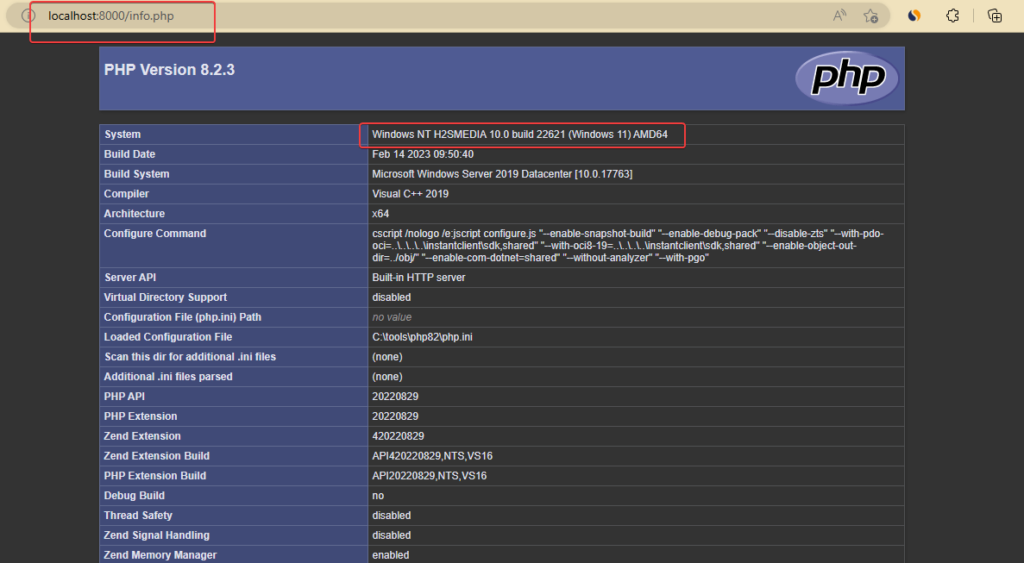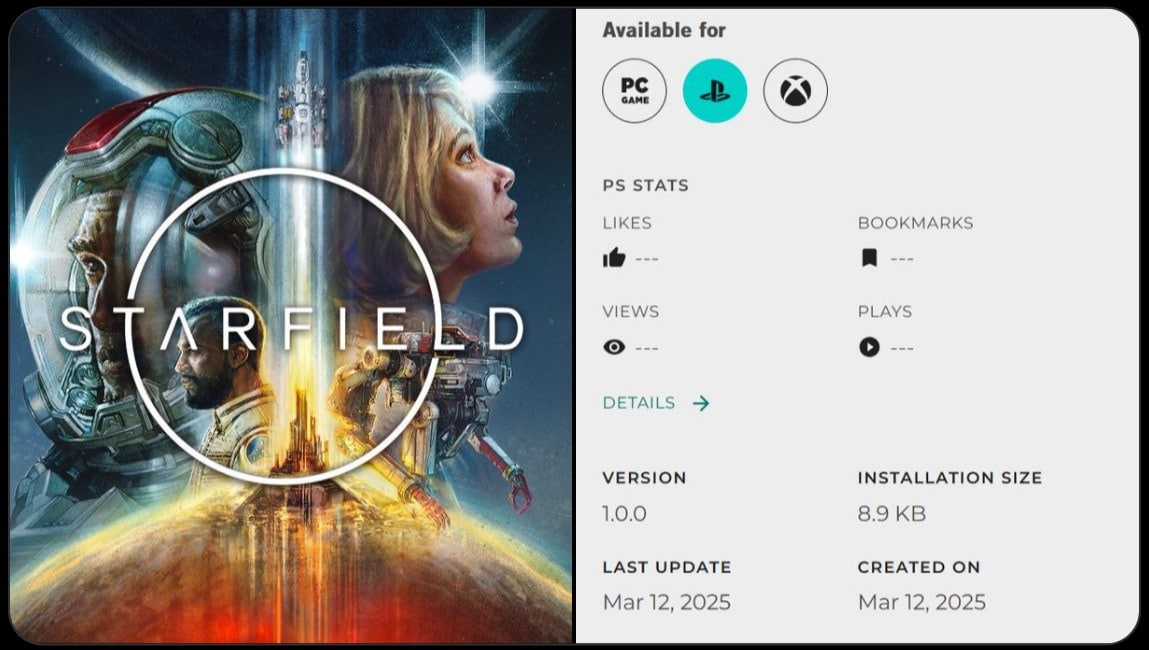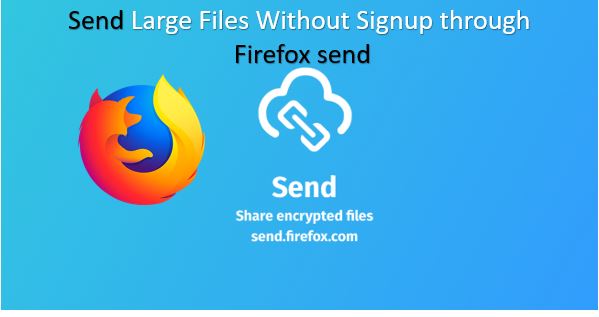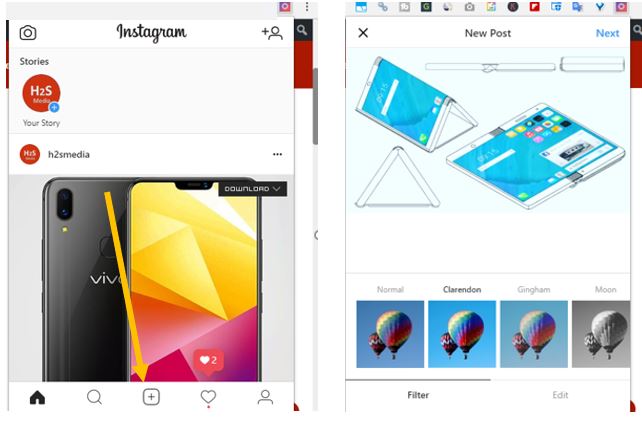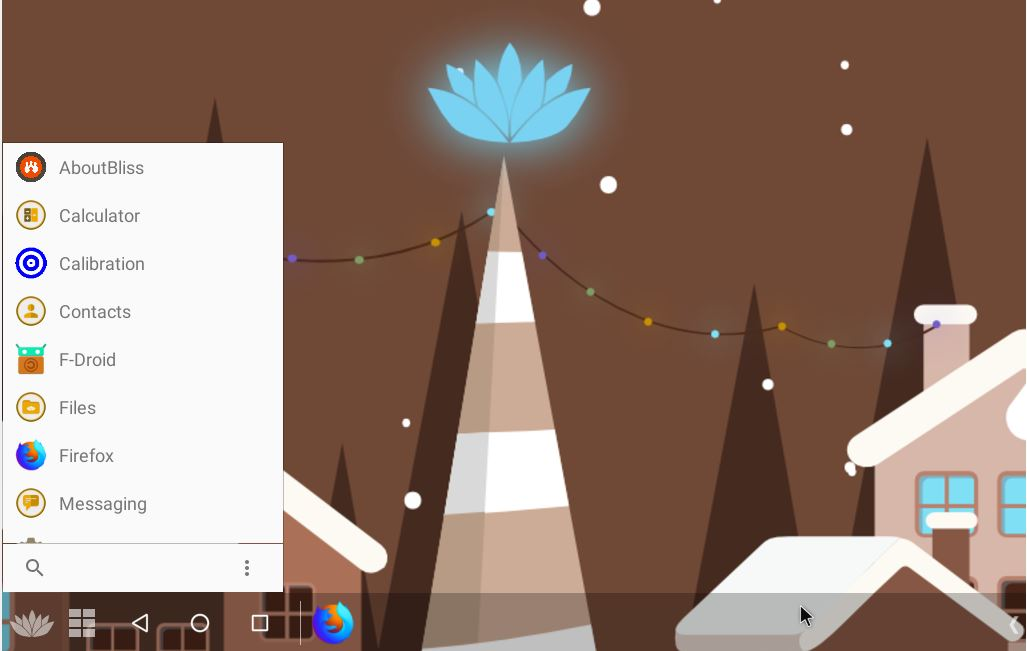PHP は、Windows の公式 Web サイトから実行可能ファイルを使用してダウンロードしてインストールできますが、コマンド プロンプトまたは Powershell を使用できる場合は、その必要はありません。
PHP は、新しいまたは未知のスクリプト言語ではなく、世界中で何千もの Web 開発者によって存在し、使用されています。これはオープンソースでライセンスおよび配布されており、LAMP スタックで広く使用されています。ただし、一般的に Windows Web サーバー環境では Linux に比べて普及率は低くなりますが、特定のベスト プラクティスに従えば、必要に応じて PHP を簡単にインストールし、Windows 10 または 11 コンピューターで実行できます。
Windows 上で実行される PHP の機能を利用するには、PHP スクリプトをサポートする Web サーバーをセットアップする必要があります。 Web サーバー ソフトウェアの一般的な例としては、Apache HTTP Server、Microsoft IIS (インターネット インフォメーション サービス)、Nginx などがあります。
コマンド プロンプトまたは PowerShell を使用して Windows に PHP をインストールする
Chocolatey Choco パッケージマネージャーをインストールする
Windowsデフォルトのパッケージマネージャーを試してみたウィンゲットただし、それを介して PHP をインストールすることはできません。したがって、残された他の最善の選択肢は、一般的なものを使用することです。Chocolatey パッケージマネージャー。
しかし、それとは異なりますウィンゲット, Choco はデフォルトでは Windows システムに存在しないため、システムに手動でインストールする必要があります。
あなたのところに行ってくださいWindows 10 または 11検索ボックスと入力CMD表示されるので、「」を選択します。管理者として実行「
指定されたコマンドをコピーして貼り付けますプロンプトChocolatey パッケージ マネージャーをインストールします。
@"%SystemRoot%\System32\WindowsPowerShell\v1.0\powershell.exe" -NoProfile -InputFormat None -ExecutionPolicy Bypass -Command "iex ((New-Object System.Net.WebClient).DownloadString('https://chocolatey.org/install.ps1'))" && SET "PATH=%PATH%;%ALLUSERSPROFILE%\chocolatey\bin"再起動パッケージマネージャーが適切に統合できるようにシステムを変更してください。
Windows 10/11でPHPをセットアップするコマンド
パッケージ マネージャーがあるので、次のタスクはそれを使用して Windows に PHP をダウンロードしてインストールすることです。入力するコマンドは次のとおりです。
choco install php
Apache で PHP を使用する予定の場合、ThreadSafe バージョンの場合
choco install php --package-parameters='"/ThreadSafe ""/InstallDir:C:\PHP"""'.
プレスあそして、入力許可するキーチョコPHP のセットアップに必要なすべてのパッケージをインストールします。
の上記のコマンドをインストールしますPHPの最新バージョンただし、Windows では、以前のバージョンに興味がある場合は、指定された構文を使用できます。
たとえばphp7.4を取得するには
choco install php --version=7.4
詳しいバージョン履歴については、チョコの公式ページです。
さて、そうしたい人は、ダウングレード最新バージョンから以前のバージョンまで、または Windows 10 または 11 に複数のバージョンの PHP をインストールする予定がある場合は、Choco コマンドでパラメータを定義する必要があります。
例えば:
最新バージョンを古いバージョンにダウングレードするには。すでに 8.2 を持っているが、今度は 8.2 をインストールしたいとします。PHP 7.4 バージョンの場合、追加するコマンド パラメータは次のようになります。--allow-downgrade。
choco install php --version=7.4 --allow-downgrade
複数のバージョンの PHP を並行してインストールするには:
現在の最新バージョンを PC から削除したくないが、古いバージョンもインストールしておきたい場合は、--side-by-sideパラメータ。
choco install php --version=7.4 --side-by-side
PHPのバージョンを確認する Windowsコマンド
PHP をダウンロードしてインストールした後、Windows 10 または 11 で正しく構成されていることを確認するには、次のコマンドを実行します。php -vバージョンやその他の詳細を確認します。
php -v
利用可能なまたはインストールされている PHP 拡張機能を確認するには、次を使用します。
php -m
Windows の PHP 情報ページ
Windows 11 または 10 で PHP のバージョンを確認するもう 1 つの方法は、1 行のコードを使用することです。phpinfo();拡張機能とそのバージョンを含む必要な情報がすべて表示されます。
そのためには、コマンド プロンプトまたはターミナルで次のように入力します。
notepad info.php
その後ペースト次のコードを入力し、ファイルを保存して閉じます。
<?php phpinfo(); ?>
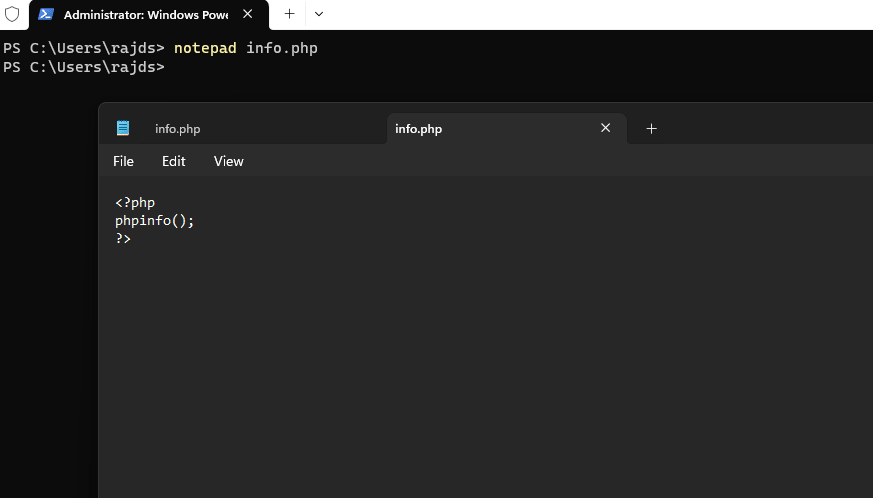
さて、ご存知ないかもしれませんが、PHP には PHP ベースのアプリケーションをテストするために使用できる独自の Web サーバーが付属しています。それで、sではアメディレクトリを作成した場所info.php を実行する:
php -S localhost:8000
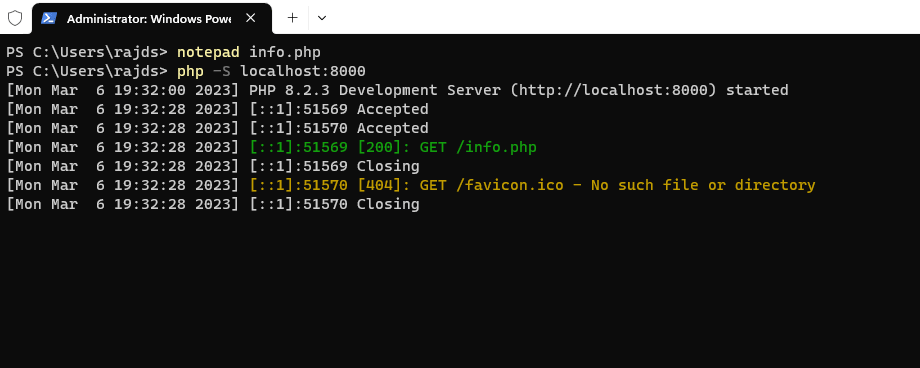
が表示されます。PHP の組み込み Web サーバーが開始されます現在の Windows コマンド プロンプト上で。さあ、開いてくださいブラウザそしてタイプ:
https://localhost:8000/info.php
インストールされている PHP に関する詳細情報が表示されます。バージョン。